ProcessLasso是一款系統(tǒng)優(yōu)化工具,可以幫助用戶優(yōu)化WINDOWS中的進程,關(guān)閉一些無用的內(nèi)容,幫助用戶節(jié)約內(nèi)存,讓系統(tǒng)變得更加流暢。需要的用戶快來下載看看吧。
軟件介紹
Process Lasso 定義為過載抑制(out-of-control restraint),可有效避免藍屏、假死、進程停止響應、進程占用 CPU 時間過多等癥狀。同時它還具備前臺進程推進、工作集修整、進程黑名單等附加特性。如果你是一個游戲發(fā)燒友,那么還可以使用Process Lasso中的游戲模式,讓電腦提供更多的資源給游戲。
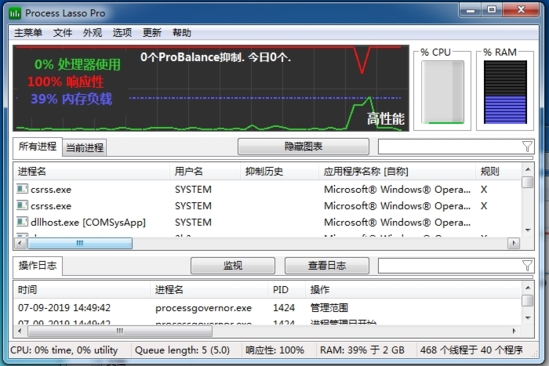
Process Lasso是一個功能非常全面的系統(tǒng)工具,它可以幫助用戶觀察系統(tǒng)中運行的所有進程,每個進程的信息顯示的非常詳細,涵蓋了啟動時間,程序信息,啟動地址,定位目標等。通過鼠標右鍵單擊對應的進程名,在彈出的右鍵菜單中用戶可以進行多種處理操作,包括了大家常見的也是常用的進程處理操作,比如設定優(yōu)先級、終止進程等,同時,還提供了很多大家平時很少看到的新穎功能,比如,用戶可以將特定進程進行分類管理,可以將指定進程啟用“總是終止”或者“保持運行”等命令。
【這是一款收費軟件,如果想免費使用,推薦下載:ProcessLasso注冊機】
軟件特色
1、ProBalance功能。翻譯成中文是“進程平衡”。這個功能會自動調(diào)整進程的優(yōu)先級,讓系統(tǒng)運行更加流暢,響應時間更短。
2、游戲模式。當啟用這個模式后,電腦會把更多的資源分配給游戲,會有什么益處也不用多說了。當然,事先你必須要在Process Lasso中找到游戲進程,并在右鍵菜單中選擇“歸類為游戲或多媒體進程”。
3、默認優(yōu)先級。
4、默認CPU親和力。
5、不允許的進程。也就是進程黑名單功能。如果有些軟件總是未經(jīng)允許就運行,那么這就是它的克星,只要把它的進程添加入黑名單,那它就不會運行,也不會給它耍流氓的機會。
6、默認I/O優(yōu)先級。
7、ProBalance I/O抑制 (基于CPU配額)
8、能源節(jié)省。如果用的是筆記本,那么啟用這個能夠讓筆記本電腦擁有更長的電池壽命。
9、前臺加速。
相信以上這些功能,大部分都會讓你一頭霧水,你必須要使用一段時間后才能夠體會到Process Lasso的強大。
由于Process Lasso對于資源的消耗很少,所以十分建議讓其開機自啟動,這樣也能夠讓其發(fā)揮最大功效。
在低配和筆記本電腦上,Process Lasso帶來的優(yōu)化效果會十分明顯,但在最新的高配電腦上也會有不俗的效果。
中文設置方法
內(nèi)含32位和64位版本,默認打開如果是英文,可在設置選項里選擇語言為中文:

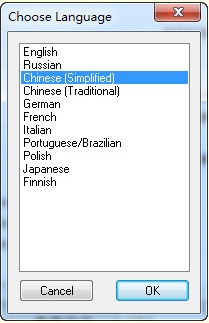
怎么提升電腦性能
這里我只向大家推薦一種最常用的配置方法:如下圖勾選,立即你就能感受到性能的提升。
點擊主菜單,然后勾選管理所有進程,啟用PROBALANCE,啟用SmartTrim
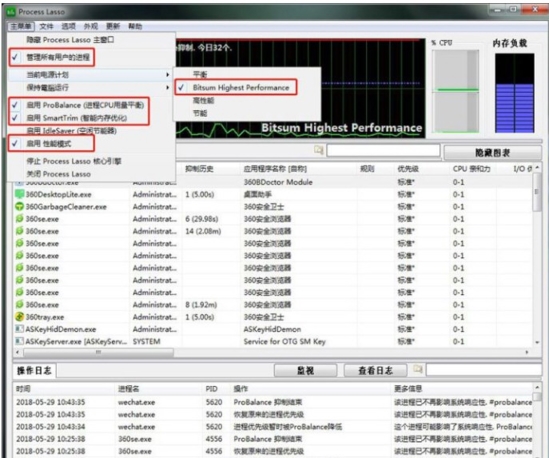
游戲模式怎么開啟
Process Lasso 可智能識別 Steam 游戲,并自動開啟游戲模式。在此模式下 Process Lasso 會分配更多的系統(tǒng)資源給游戲進程:增加 CPU 核心利用率、減少后臺磁盤讀寫以及阻止電腦使用節(jié)能方案,保證游戲期間不受后臺程序影響,提升游戲沉浸體驗。
非 Steam 游戲也不要緊,通過配置手動開啟游戲模式:強制設置 CPU 核心數(shù)目增加游戲性能,或者屏蔽超線程功能解決游戲兼容問題(PL 提供的 Bitsum Highest Performance 電源方案,可關(guān)閉節(jié)能選項,使用高能耗 CPU 模式,比 Windows 自帶的高性能模式效率要高)。
吃雞怎么優(yōu)化
安裝軟件,開啟運行指定的游戲,在Process Lasso中找到游戲進程,右擊講游戲進程從內(nèi)存優(yōu)化和進程壓制中排除,歸納為高性能進程即可!
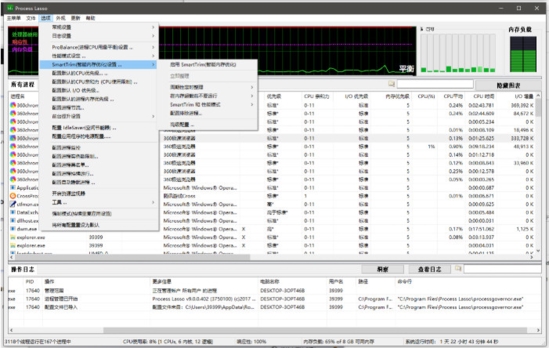
綠色運行方案:自行新建bat將一下代碼復制到bat內(nèi),下發(fā)指定開機啟動即可
綠色后臺運行.bat
@echo off
cd /d %~dp0
regedit /s /reg:64 1.reg
set a=%~dp0prolasso.ini
set b=HKEY_LOCAL_MACHINE\SOFTWARE\ProcessLasso
reg add %b% /v ConfigFile /t REG_SZ /d "%a%" /reg:64 /f
reg add %b% /v GracefulWaitMs /t REG_DWORD /d 00001388 /reg:64 /f
reg add %b% /v Language /t REG_DWORD /d 00000000 /reg:64 /f
reg add %b% /v UpdateChecksEnabled /t REG_DWORD /d 00000000 /reg:64 /f
reg add %b% /v DateTimeFormat /t REG_DWORD /d 00000002 /reg:64 /f
reg add %b% /v LogFolder /t REG_SZ /d "C:\Users\Administrator\AppData\Roaming\ProcessLasso\logs" /reg:64 /f
reg add %b% /v GUIStart /t REG_DWORD /d 00000002 /reg:64 /f
reg add %b% /v CoreStart /t REG_DWORD /d 00000002 /reg:64 /f
start ProcessGovernor.exe /manual /S
怎么設置CPU優(yōu)先級
首先,我們運行Process Lasso,進入了如下所示的軟件主界面。
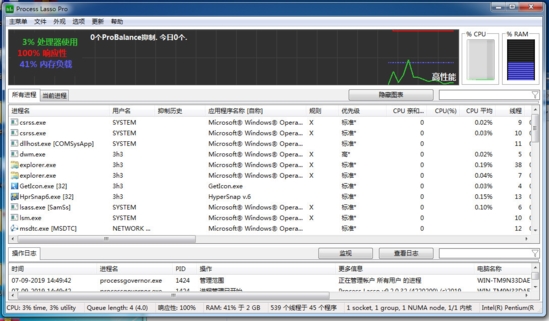
用戶點擊菜單欄上的【選項】按鈕,在呼出的選項中選擇【配置默認的CPU優(yōu)先級】。
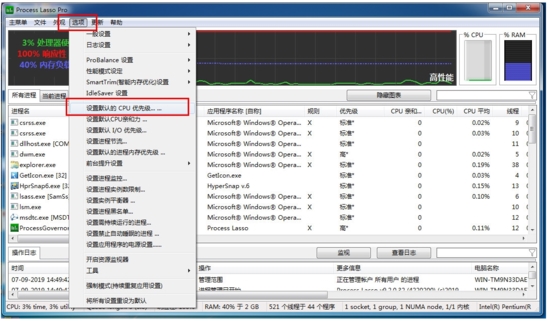
緊接著,彈出了如下的默認進程優(yōu)先級的窗口,如下圖所示。
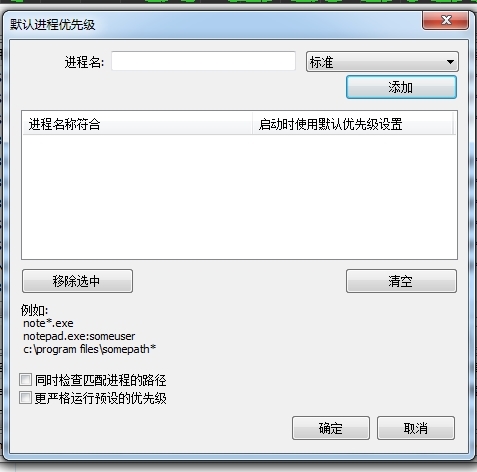
用戶在【進程名】一欄中輸入程序的進程名,支持通配符(mypro*.exe)
設置優(yōu)先級,其為用戶提供了實時、高、高于標準、標準、低于標準、空閑等多種同的優(yōu)先級,您可以根據(jù)需要進行選擇。
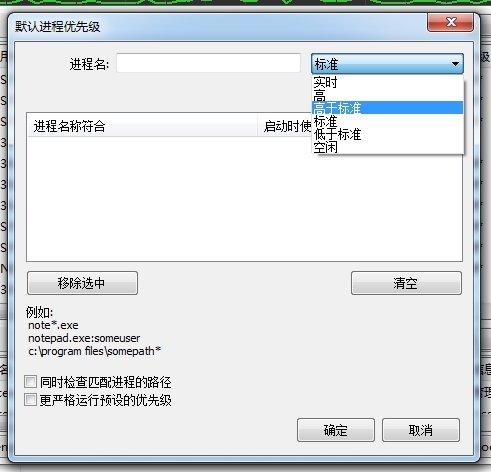
緊接著,我們點擊【添加】按鈕,然后添加即可至優(yōu)先級列表。
其為用戶提供了匹配時同時檢查進程路徑名、更嚴格運行預設的優(yōu)先級的附加選項,用戶可以根據(jù)需要勾選。
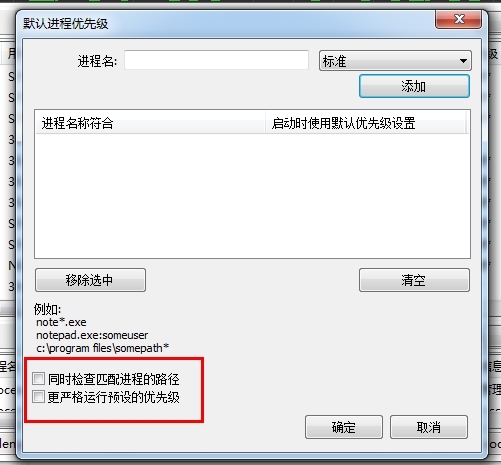
最后,我們點擊【確定】按鈕保存設置,即可完成。
更新日志
圖形用戶界面:增加了暗模式
圖形用戶界面:擴展的自定義顏色選擇
圖形用戶界面:改進過濾器編輯控制外觀和功能,填充時添加“X”清除按鈕
圖形用戶界面:窗口繪制和尺寸優(yōu)化
圖形用戶界面:更改默認圖形顏色
GUI:改進了許多消息框的顯示
圖形用戶界面:大量的化妝品和控制增強
各種修復和增強

電腦系統(tǒng)在長期使用后會變得卡頓,這時就需要進行系統(tǒng)優(yōu)化加速,那么系統(tǒng)優(yōu)化軟件有哪些呢?常見的國內(nèi)有360安全衛(wèi)士或魯大師工具都能很好的進行自動優(yōu)化,讓系統(tǒng)一步到位優(yōu)化到最佳狀態(tài),有需要就在這里下載吧!
下載地址
-
6 winflash
裝機必備軟件




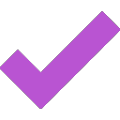
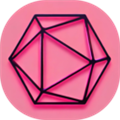




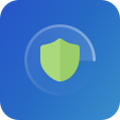











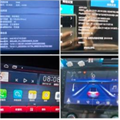
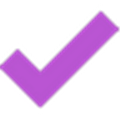


















網(wǎng)友評論